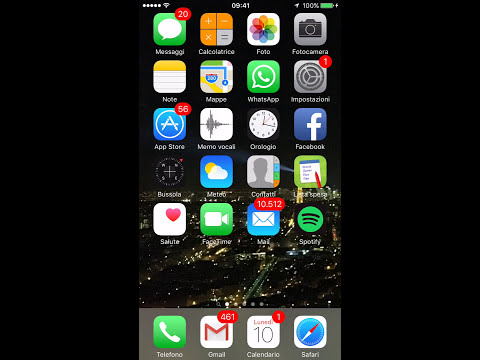Quando navighi su pagine web e vedi un'immagine che vuoi salvare, non devi cercare su Google quella stessa immagine o fare uno screenshot e ritagliarla per salvarla sul tuo telefono. Questo articolo ti insegnerà come salvare le immagini da Safari sul tuo iPhone. Se l'immagine si apre in una nuova finestra, hai attivato [Touch] e devi disabilitarlo o provare a toccare e tenere premuto nuovamente il dito sull'immagine, senza aggiungere pressione.
Passi

Passaggio 1. Toccare e tenere premuta l'immagine per 2 secondi finché non viene visualizzato un menu nella parte inferiore dello schermo
Se un menu non viene visualizzato, l'immagine potrebbe essere bloccata come elemento di sfondo e dovrai fare uno screenshot dello schermo per salvare quell'immagine.
Se trovi che 3D Touch impedisce questa azione, puoi disabilitare o modificare la sensibilità della funzione andando su Impostazioni > Generali > Accessibilità > 3D Touch. Se desideri mantenere 3D Touch abilitato, puoi comunque utilizzare il metodo tocca e tieni premuto, ma assicurati di non aggiungere pressione al tocco.

Passaggio 2. Tocca Salva immagine
Se tocchi copia, l'immagine verrà salvata negli appunti del telefono e dovrai incollarla da qualche parte, ad esempio nell'app Note.

Passaggio 3. Visualizza la tua foto
Lo troverai nell'app Foto nel rullino fotografico dopo averlo salvato.